Како да фабрички ресетујете свој Галаки С6 паметни телефон
А фабричка подешавања Галаки С6 може помоћи ако ради споро, батерија се брзо празни или ако вам понестаје простора. Такође је неопходно урадити пре продаје, донирања, рециклирања или давања паметног телефона неком другом.
Срећом, процес за ресетовање Самсунг уређаја је једноставан и ако одвојите време да правилно направите резервну копију уређаја, нећете морати да бринете о губитку података.
Ова упутства се односе на Самсунг Галаки С6, С6 Едге и С6 Ацтиве, који користе Андроид 7.0 Ноугат или новији.
Шта ради враћање на фабричка подешавања?
Пре него што извршите фабричко ресетовање, требало би да знате шта то значи. Укратко, овај процес враћа ваш уређај у стање када је изашао из кутије. Након овог ресетовања, ви или следећи власник морате да прођете кроз процес подешавања, да се пријавите на Гоогле и преузмете или вратите апликације.
Нема поништавања фабричких подешавања. Ако су вам потребни ови подаци, обавезно их направите резервну копију пре него што наставите.
Ако нисте спремни да прођете кроз фабричко ресетовање, прво покушајте са меким ресетовањем. Тиме се не уклањају подаци, али се могу решити неки проблеми са перформансама, баш као што то може и поновно покретање рачунара. Меко ресетовање значи једноставно искључивање паметног телефона и његово поновно укључивање; можете користити и опцију поновног покретања ако то не ради. Напомена: Ако не можете да искључите уређај или ако престане да реагује, притисните и држите дугме за напајање/закључавање 10 секунди, све док се поново не покрене.
Како ресетовати Самсунг Галаки С6
Пре него што извршите фабричко ресетовање, требало би направите резервну копију свог Андроид-а тако да не изгубите никакве податке или подешавања. Иди на Подешавања > Резервна копија и ресетовање и укључите Направите резервну копију мојих података. Затим повежите Гоогле налог ако већ нисте. Када успешно направите резервну копију података, можете безбедно да извршите ресетовање на фабричка подешавања.
-
Иди на Подешавања > Прављење резервних копија и ресетовање > Ресетовање фабричких података.
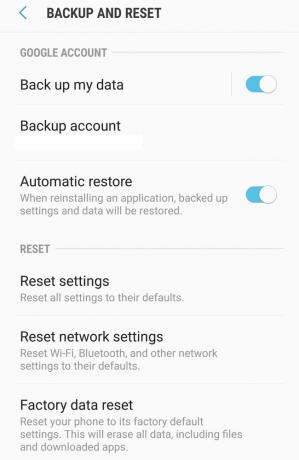
-
На врху екрана видећете листу неких података које ће ресетовање избрисати, укључујући ваш Гоогле налог, системске податке и податке апликација, подешавања телефона, преузете апликације, музику и слике. Такође наводи налоге на које сте пријављени на паметном телефону.
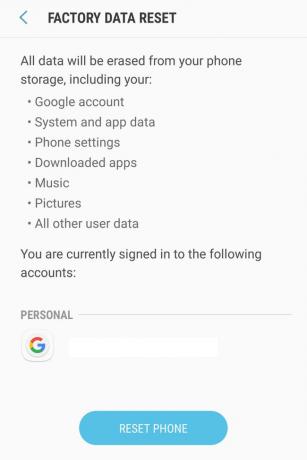
Додирните Ресетујте телефон дугме на дну.
На следећем екрану, мораћете да откључате телефон помоћу лозинке, ПИН-а или шаблона који сте креирали.
Затим ћете добити упозорење да ће овај процес избрисати све ваше личне податке и преузете апликације, које се не могу опоравити.
-
Додирните Избриши све дугме.
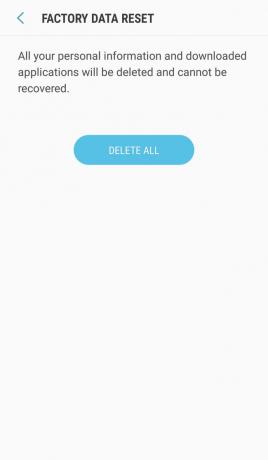
Можда ће бити затражено да се пријавите на свој Самсунг налог. Пријавите се ако је потребно и додирните Потврди.
Ваш телефон би требало да се искључи и започне процес брисања.
Када се процес заврши, телефон се поново покреће и доводи вас на екран добродошлице.
Како ресетовати Галаки С6 без кода за откључавање
Ако желите да ресетујете уређај који не можете да откључате, постоји још један начин да покушате. Међутим, можда ћете и даље морати да имате Самсунг лозинку при руци када поново покренете телефон након ресетовања.
Искључите свој Галаки С6, С6 Едге или С6 Ацтиве.
Притисните и држите појачавање звука, кућа, и снага дугмад у исто време. Ово узрокује да се телефон покрене; можете отпустити дугмад када видите Андроид икону или лого на екрану.
Затим ћете видети мени за покретање вашег телефона, који изгледа као командне линије.
Користите дугме за смањивање јачине звука да бисте се кретали до Обришите податке/ресетујте на фабричка подешавања, и додирните дугме за напајање да бисте га изабрали.
Добићете упозорење: Желите ли да обришете све корисничке податке? ОВО СЕ НЕ МОЖЕ ПОНИШТИТИ!
Померите се надоле до да користећи смањивање јачине звука дугме и притисните снага дугме.
Када је ресетовање завршено, порука на дну екрана каже: Брисање података је завршено.
притисните снага дугме да завршите ресетовање.
